

| Manual de usuario CourseLab |   |
La Ventana emergente de glosario se utiliza para mostrar un glosario sistemático de términos con descripciones. El objeto consta de dos partes: el botón para llamar al objeto y la ventana emergente del glosario. Sólo el botón de "Glosario" está visible en modo de edición.
LIMITACIÓN: Este objeto puede ser colocado sólo en la DIAPOSITIVA MAESTRO.
Ejemplo de apariencia del objeto:

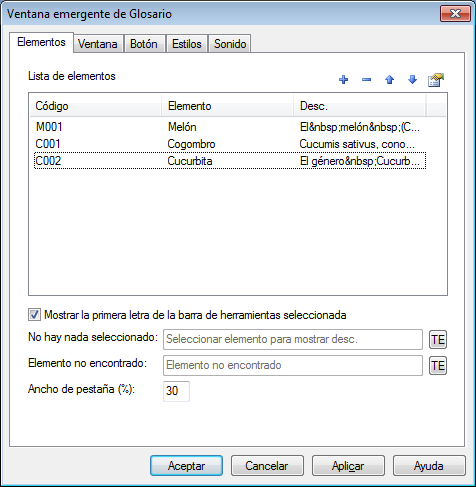
En la pestaña "Elementos", puede añadir términos al glosario, tantos como desee. Cada término puede ser explicado en la descripción de texto enriquecido. Si usted está planeando utilizar las llamadas del glosario externas (por ejemplo, puede necesitar abrir algún término de descripción específico al hacer clic en el enlace, botón o imagen) se recomienda usar el ID del elemento - único para cada término. Aunque también existe la posibilidad de seleccionar el término por su nombre, buscar por el nombre suele ser más lento que buscar por identidad, y también puede conducir a error (por ejemplo, si el término contiene algunos caracteres específicos). Tenga en cuenta que no es necesario introducir los términos en orden alfabético - se ordenarán por orden alfabético de forma automática a la hora de mostrarse.
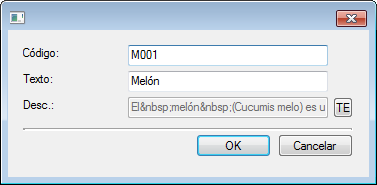
También puede habilitar la visualización de la primera letra para permitir a los alumnos seleccionar todos los términos que empiezan con una letra específica. Esta cinta se crea automáticamente.

La pestaña Ventana contiene los controles de ventana emergente mostrando los parámetros. Puede seleccionar el color del borde del objeto con respecto al diseño global del módulo de aprendizaje. Además, puede modificar el texto del título y el estilo. Puede modificar el tamaño y la ubicación de la ventana emergente con respecto al diseño del módulo de aprendizaje, sin embargo, existen limitaciones técnicas para los cambios en el ancho y el alto.
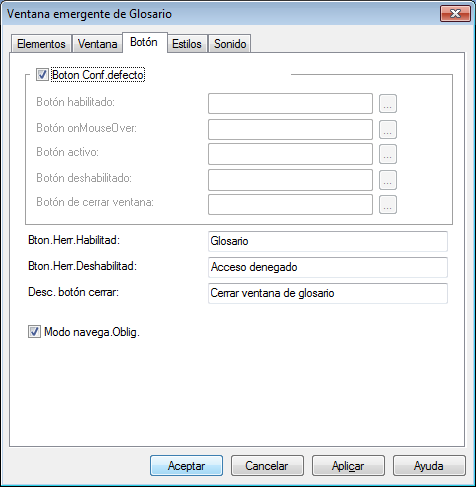
Por defecto, se utiliza la configuración del botón estándar. En caso de que prefiera utilizar un botón diferente, quite la marca de verificación "Usar la configuración del botón por defecto". Los campos para especificar la ruta de las imágenes se activarán. Utilice cualquier editor gráfico para crear las cinco imágenes:
Puede especificar los mensajes de información al pasar el ratón para los
botones.
Modo de Navegación estricta - bloqueo automático de los objetos de navegación desde el momento de apertura de la diapositiva hasta que todos los objetos en esta diapositiva se muestra en el panel Línea de tiempo del marco donde se reproducen.

La pestaña Estilo permite cambiar los estilos de texto predeterminados y el margen de los elementos Glosario.
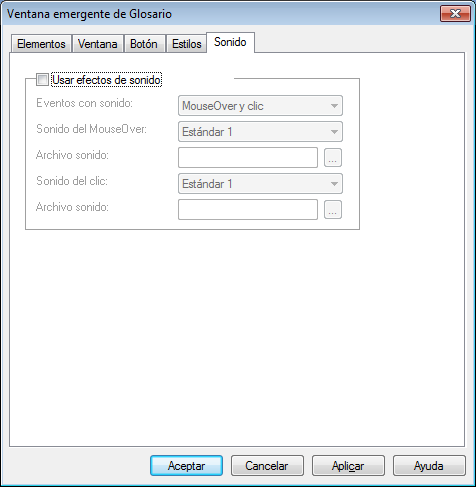
En la pestaña "Sonido" puede activar y desactivar sonidos al pasar el ratón por encima o al hacer click, o definir sonidos personalizados.
¡IMPORTANTE! Los sonidos al hacer click y al pasar el ratón por encima, deben ser cortos y no deben tener ningún retraso al iniciarse. De lo contrario, puede llevar a retrasos no deseados en la ejecución del curso.
El estado del objeto puede ser modificado utilizando métodos.
| Nombre del método |
Resultado de la Ejecución |
| DESHABILITAR | Restringir el acceso al botón. |
| HABILITAR | Permitir el acceso al botón. |
| VENTANA BASCULANTE | Situado frente a la ventana actualmente visible |
| MOSTRAR | Abra la ventana emergente de Glosario y seleccione el término por el parámetro: ID del elemento o el nombre del elemento. Si están presentes ambos parámetros, se utilizará el ID del elemento y el nombre del elemento será ignorado. |
Junto con las propiedades de objetos comunes, este objeto tiene propiedades específicas, que pueden ser utilizadas en acciones y en sustituciones de texto (OBJ_ID de abajo significa ID de objeto actual):
| Propiedad |
Devuelve |
Sintaxis |
| disabled | Vuelve a 1 si el objeto está actualmente deshabilitado, 0 en otro caso. | $OBJ_ID.disabled |
| open | Vuelve a 1 si el objeto está actualmente abierto, 0 en caso contrario. | $OBJ_ID.open |